
A Windows 10 Feladatkezelője megmutatja a rendszer egyes folyamatainak energiafelhasználását. Ez a funkció új a 2018. októberi frissítés .
Hogyan tekinthetjük meg a folyamat energiafelhasználásának részleteit
Első, nyissa meg a Feladatkezelőt kattintson a jobb egérgombbal a tálcára, és válassza a „Feladatkezelő” lehetőséget, vagy nyomja meg a Ctrl + Shift + Esc billentyűkombinációt. Ha nem látja a teljes Feladatkezelő ablaktáblát, kattintson az alján található „További részletek” elemre.
Ezek az információk a Folyamatok panelen jelennek meg, de az ablak kis mérete elrejti őket. Növelje az ablakot a sarokban történő kattintással és húzással, amíg meg nem jelenik az Energiafelhasználás és az Energiafelhasználás trend oszlopok, vagy görgessen jobbra. Az oszlopok átrendezéséhez áthúzhatja a fejléceket is.
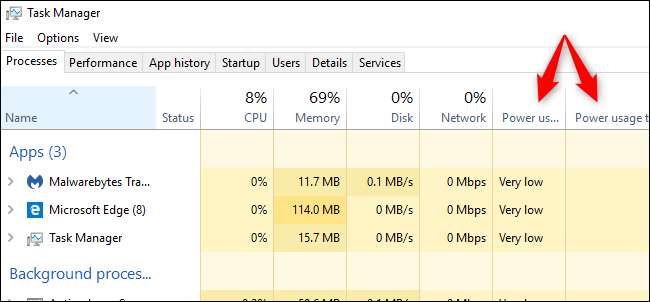
Ha nem látja ezeket az oszlopokat, kattintson a jobb gombbal az itt található fejlécekre, és engedélyezze az „Energiafelhasználás” és az „Energiafelhasználás trendje” oszlopokat.
Ha ezek az opciók nem jelennek meg a listában, akkor még nem frissített a 2018. októberi frissítésre.
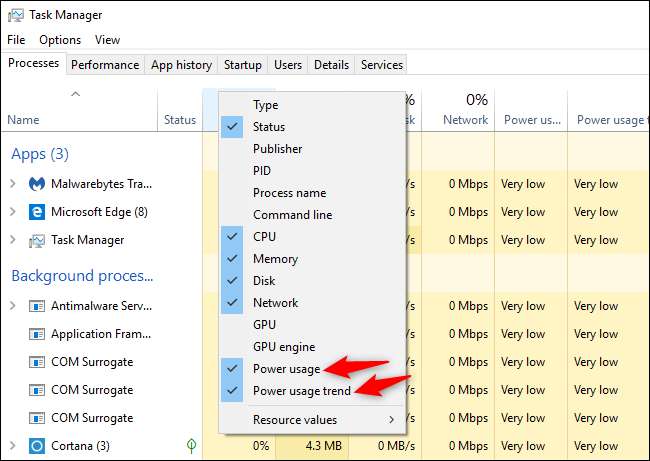
Mit jelent az „energiafelhasználás” és az „energiafelhasználási trend”?
Minden folyamatnak van értéke ezen oszlopok alatt. Az Energiafelhasználás oszlop megmutatja, hogy a folyamat mekkora energiát használ fel éppen ebben a pillanatban, míg az Energiafelhasználás trend oszlop a hosszabb távú trendet mutatja. Az oszlopokra kattintva az energiafelhasználás típusa szerint rendezhet.
Például egy folyamat jelenleg nem használ sok energiát éppen ebben a pillanatban, de általában sok energiát használ. Vagy lehet, hogy egy folyamat jelenleg sok energiát használ, de általában nagyon kevés energiát használ. Koncentráljon arra a tendenciára, hogy jobban megértse, mennyi energiát használ fel egy folyamat.
Sajnos a Windows itt nem ad pontos számokat. Ez csak egy durva képet ad az energiafelhasználásról, amelynek a rendszer legtöbb folyamatánál nagyon alacsonynak kell lennie. Ha egy folyamat ennél több energiát fogyaszt - főleg, ha a háttérben fut -, érdemes kilépnie a folyamatból, hogy a laptop vagy táblagép energiatakarékos legyen.
A Microsoft nem magyarázta el pontosan, mit jelentenek az itt található különféle szavak. Nem ismerjük a pontos különbséget például a „Nagyon alacsony” és az „Alacsony” között.
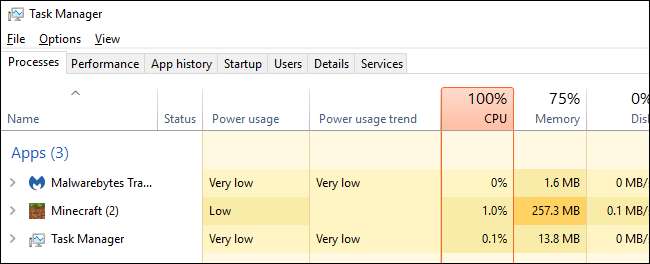
Hogyan tekinthető meg, hogy mely alkalmazások használták a legtöbb energiát?
Nak nek nézze meg, mely alkalmazások használták a legtöbb akkumulátort lépjen a Beállítások> Rendszer> Akkumulátor elemre. Kattintson ide a „Nézze meg, mely alkalmazások befolyásolják az akkumulátor élettartamát” lehetőséget.
Az Akkumulátor szakasz csak akkor érhető el, ha laptopot, táblagépet vagy más akkumulátorral ellátott eszközt használ. Egyébként nem kell látnia, hogy mely alkalmazások használják a legtöbb energiát az asztali számítógépen akkumulátor nélkül.
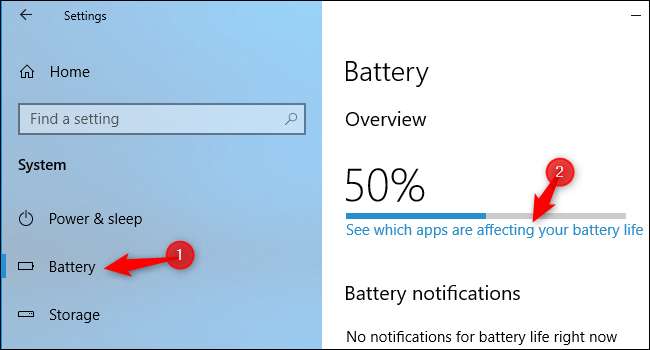
Ez a képernyő azt mutatja, hogy mely alkalmazások befolyásolták leginkább az akkumulátor élettartamát. Választhatja az energiafelhasználást az elmúlt egy hétben, 24 órában vagy 6 órában.
Még akkor is, ha egy alkalmazás a lista teteje közelében van, előfordulhat, hogy nem sok energiát használ fel arra, amit tesz. Ez csak azt jelentheti, hogy sokat használja az alkalmazást. Például bármelyik használt böngésző valószínűleg a lista teteje közelében lesz, csak azért, mert annyira használja. Nagy mennyiségű akkumulátort használ, még akkor is, ha ezt az akkumulátort hosszú ideig hatékonyan használja.
ÖSSZEFÜGGŐ: Hogyan tekinthető meg, hogy mely alkalmazások merítik az akkumulátort a Windows 10 rendszeren?
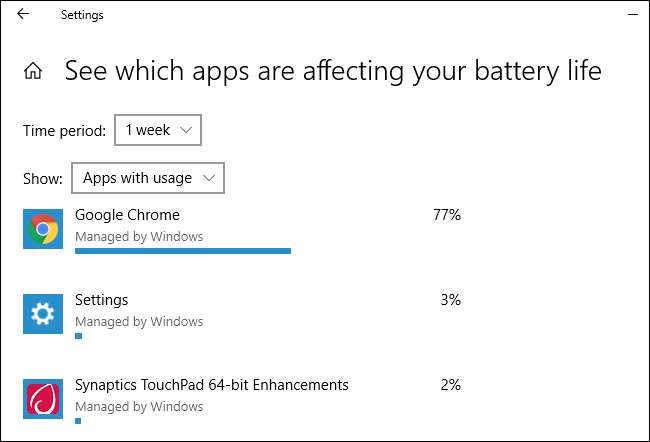
Ezek az új oszlopok továbbra is örvendetes tendenciát mutatnak az információk hozzáadásával a Feladatkezelőhöz. Az őszi alkotók frissítésében A Microsoft hozzáadta a GPU használati adatait a Feladatkezelőhöz .







